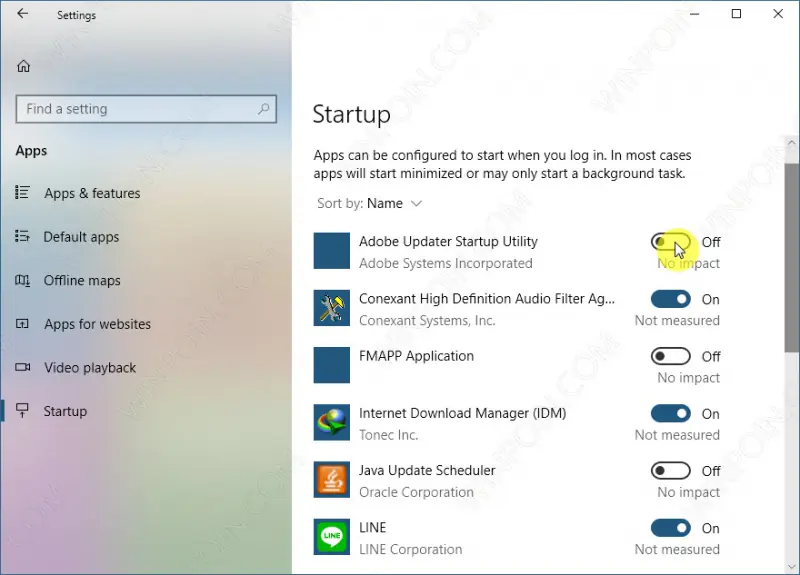Salam pembaca! Apakah Anda sering mengalami lambatnya performa komputer saat pertama kali dinyalakan? Hal ini bisa disebabkan oleh banyaknya aplikasi yang otomatis berjalan saat startup Windows 10. Pada artikel ini, kami akan membahas cara mematikan aplikasi startup di Windows 10 agar komputer Anda dapat berjalan dengan lebih cepat dan efisien.
1. Menggunakan Task Manager
Salah satu cara paling mudah untuk mematikan aplikasi startup di Windows 10 adalah melalui Task Manager. Berikut adalah langkah-langkahnya:
- Buka Task Manager dengan menekan tombol Ctrl+Shift+Esc secara bersamaan.
- Pilih tab Startup di jendela Task Manager.
- Akan muncul daftar aplikasi yang berjalan saat startup. Klik kanan pada aplikasi yang ingin Anda matikan, lalu pilih Disable.
Kelebihan dari menggunakan Task Manager adalah kemudahannya dan Anda dapat dengan cepat melihat aplikasi mana saja yang berjalan saat startup. Namun, kekurangannya adalah Anda hanya dapat mematikan aplikasi satu per satu, yang mungkin memakan waktu jika Anda memiliki banyak aplikasi yang berjalan saat startup.
2. Menggunakan Aplikasi “Startup” di Settings
Windows 10 juga menyediakan fitur “Startup” di Settings yang memungkinkan Anda untuk mengatur aplikasi startup. Berikut adalah langkah-langkahnya:
- Buka Settings dengan menekan tombol Windows+I secara bersamaan.
- Pilih Apps.
- Pada bagian kiri jendela, pilih Startup.
- Akan muncul daftar aplikasi yang berjalan saat startup. Untuk mematikan aplikasi, geser tombol On menjadi Off.
Kelebihan dari menggunakan fitur “Startup” di Settings adalah Anda dapat dengan mudah mengatur aplikasi startup secara keseluruhan. Namun, kekurangannya adalah Anda tidak dapat melihat aplikasi mana saja yang berjalan saat startup secara rinci seperti yang ditampilkan di Task Manager.
3. Menggunakan Registry Editor
Jika Anda memiliki pengetahuan yang lebih mendalam tentang Windows, Anda juga dapat mematikan aplikasi startup melalui Registry Editor. Berikut adalah langkah-langkahnya:
- Tekan tombol Windows+R untuk membuka jendela “Run”.
- Ketikkan regedit dan tekan Enter untuk membuka Registry Editor.
- Pergi ke direktori HKEY_CURRENT_USER\Software\Microsoft\Windows\CurrentVersion\Run untuk aplikasi startup pengguna, atau HKEY_LOCAL_MACHINE\SOFTWARE\Microsoft\Windows\CurrentVersion\Run untuk aplikasi startup sistem.
- Pada panel sebelah kanan, akan muncul daftar aplikasi yang berjalan saat startup. Klik kanan pada aplikasi yang ingin Anda matikan dan pilih Delete.
Kelebihan dari menggunakan Registry Editor adalah Anda memiliki kontrol yang lebih besar atas aplikasi startup. Namun, perlu diingat bahwa mengedit Registry Editor dapat berpotensi berbahaya jika tidak dilakukan dengan hati-hati. Pastikan Anda membuat salinan cadangan registri sebelum melakukan perubahan.
Alternatif Lain: Menggunakan Aplikasi Pihak Ketiga
Ada juga aplikasi pihak ketiga yang dapat membantu Anda mematikan aplikasi startup di Windows 10, seperti CCleaner, Autoruns, atau Wise Care 365. Aplikasi ini menyediakan antarmuka yang lebih intuitif dan fitur yang lebih lengkap dalam mengatur aplikasi startup.
| Nama Aplikasi | Kelebihan | Kekurangan |
|---|---|---|
| CCleaner | – Antarmuka yang sederhana dan mudah digunakan – Fitur pembersihan sistem tambahan | – Beberapa fitur hanya tersedia dalam versi premium |
| Autoruns | – Menampilkan daftar lengkap aplikasi startup – Dapat mematikan aplikasi secara permanen | – Antarmuka yang kompleks bagi pengguna awam |
| Wise Care 365 | – Memiliki fitur optimasi sistem tambahan – Antarmuka yang ramah pengguna | – Beberapa fitur hanya tersedia dalam versi premium |
FAQ
1. Mengapa penting untuk mematikan aplikasi startup di Windows 10?
Aplikasi startup yang terlalu banyak dapat memperlambat waktu booting komputer dan mengurangi performa sistem secara keseluruhan. Dengan mematikan aplikasi startup yang tidak perlu, Anda dapat meningkatkan kecepatan dan efisiensi komputer Anda.
2. Apakah aman untuk mengedit Registry Editor?
Mengedit Registry Editor dapat berpotensi berbahaya jika tidak dilakukan dengan hati-hati. Pastikan Anda memiliki pengetahuan yang cukup sebelum melakukan perubahan dan selalu membuat salinan cadangan registri sebelumnya.
Kesimpulan
Mematikan aplikasi startup di Windows 10 dapat membantu meningkatkan kinerja komputer Anda. Anda dapat menggunakan Task Manager, fitur “Startup” di Settings, atau Registry Editor untuk mematikan aplikasi secara manual. Atau, Anda juga dapat menggunakan aplikasi pihak ketiga seperti CCleaner, Autoruns, atau Wise Care 365 untuk mengatur aplikasi startup dengan lebih mudah. Pilihlah metode yang paling sesuai dengan pengetahuan dan preferensi Anda. Selamat mencoba!